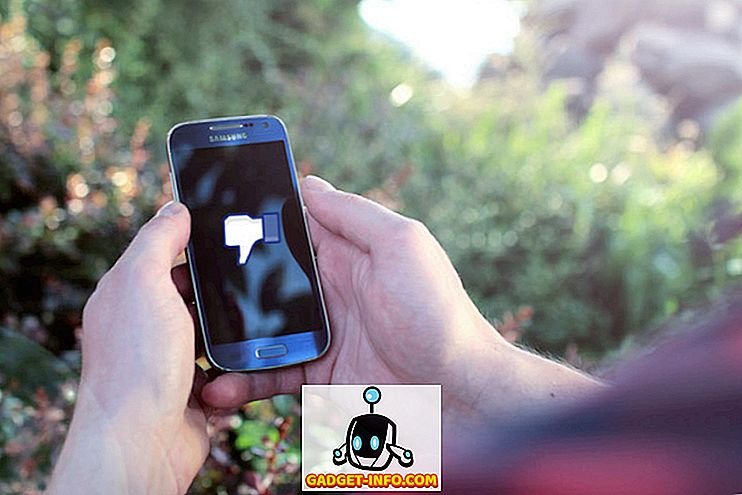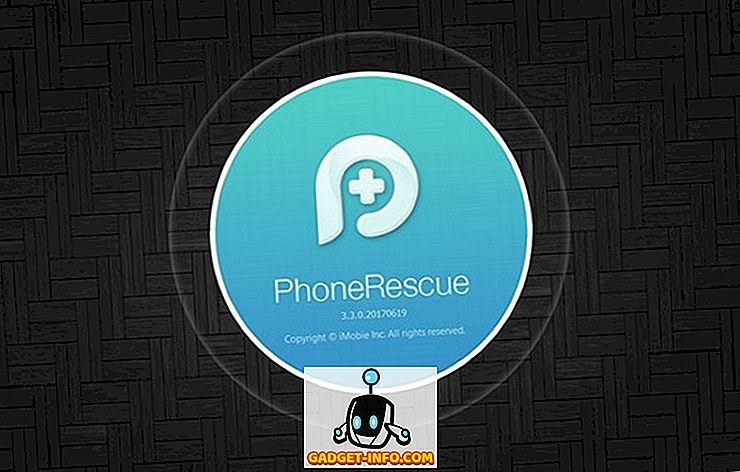Brskalnika Mozilla Firefox mnogi obožujejo, saj ponuja veliko možnosti, da ga prilagodite tako, kot želite. Če ste uporabnik Firefoxa, se morate zavedati splošnih možnosti in nastavitev, vendar ste vedeli, da so na voljo tudi nekatere skrite nastavitve? Tako kot Opera in Chrome ima Firefox tudi stran z naprednimi nastavitvami, ki združuje na stotine eksperimentalnih funkcij, ki jih lahko prilagodite.
Čeprav lahko te funkcije negativno vplivajo na vašo izkušnjo brskanja v Firefoxu, so v večini primerov dovolj stabilne z nekaj nigli, seveda. Vendar pa niso vse tweaks namenjene vsem, saj so nekatere specifične za razvijalce. Tako smo ustvarili seznam 10 skritih funkcij za Firefox, ki bodo zagotovo izboljšale vašo izkušnjo brskanja. Skrite možnosti, ki smo jih izbrali, so zelo stabilne in ne smejo negativno vplivati na vaše brskanje.
Vse skrite možnosti v Firefoxu so prisotne na strani naprednih nastavitev, zato najprej poglejmo, kako lahko dostopate do naprednih nastavitev za Firefox:
Dostop do skritih nastavitev v brskalniku Firefox
Za dostop do skritih nastavitev Firefox vnesite » about: config « v naslovno vrstico in pritisnite Enter. Prikaže se opozorilo, kliknite na » Bomo previdni, obljubim! Gumb za dostop do vseh skritih možnosti.
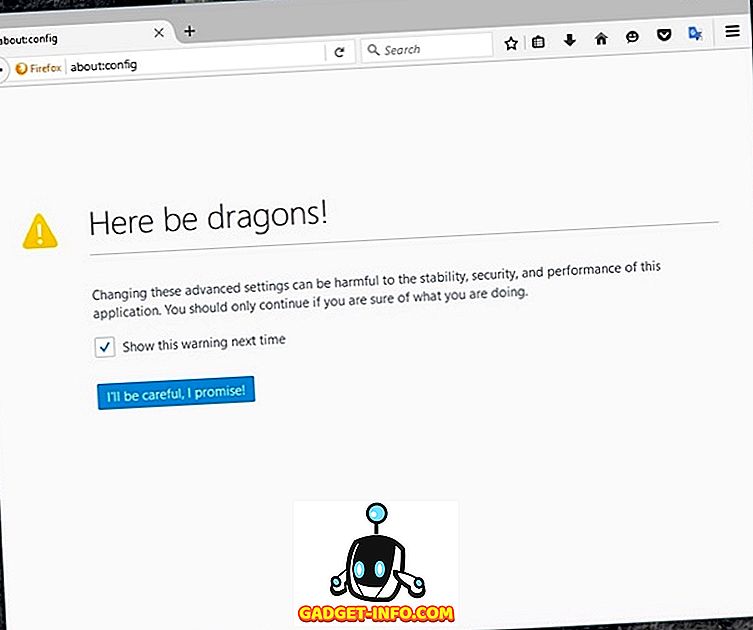
Na strani z naprednimi nastavitvami boste na vrhu našli iskalno vrstico, ki jo lahko uporabite za hitro iskanje nastavitev, ki smo jih navedli spodaj:
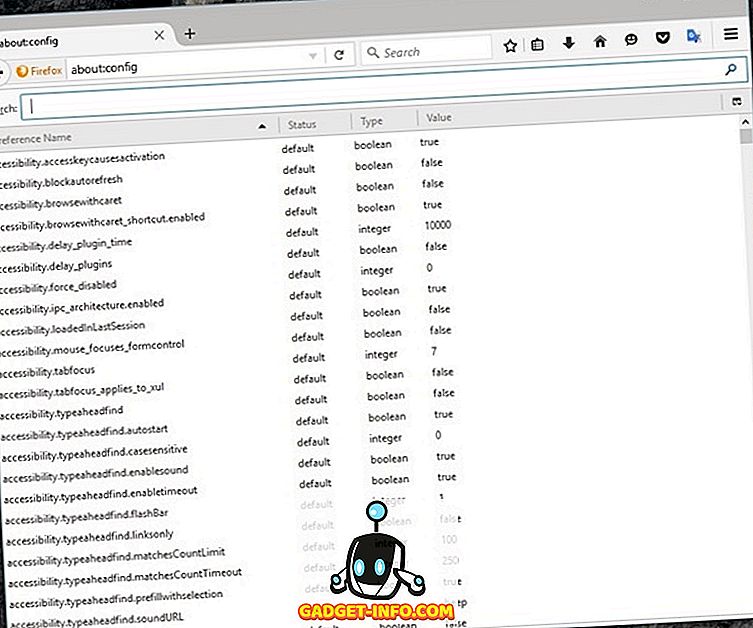
Zdaj, ko imate na voljo vse napredne možnosti za Firefox, tukaj je 10 skritih nastavitev za Firefox, ki jih morate poznati:
1. Glejte Pregledi zavihkov
Ko v Firefoxu pritisnete tipke Ctrl + Tab, se premaknete na naslednji zavihek v vrstici. To je priročno za hitro premikanje na naslednji zavihek, vendar je težko najti pravi zavihek. Vendar pa lahko to funkcijo naredite podobno funkciji za predogled kartice Tab, kjer so prikazani vsi predogledi kartice, tako da lahko preprosto izberete pravi.
V iskalni vrstici naprednih nastavitev Firefox vnesite browser.ctrlTab.previews in prikažete nastavitev. Privzeto bo nastavljen na »false«, dvakrat kliknite nanj in ga nastavite na » true «.
Zdaj, ko boste pritisnili »Ctrl + Tab«, bo prikazan predogled zavihkov, na katere lahko kliknete, da se premaknete neposredno na zavihek ali pritisnete Tab, da se premaknete naprej.
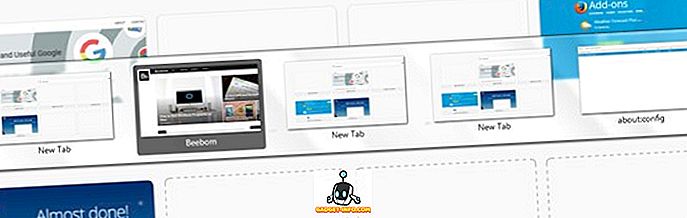
2. Blokiraj samodejno osveževanje
Nekatera spletna mesta samodejno osvežijo spletne strani, kadar koli so posodobljena ali pa samo, da dobijo več prikazov oglasa. Vendar pa je to z vidika uporabnika res nadležno, saj osvežitev traja 2-3 sekunde. Poleg tega osvežujoče spletne strani tudi zaužijejo vašo dragoceno pasovno širino, zagotovo skrb, če imate omejen paket podatkov. K sreči Firefox olajša zaustavitev samodejnega osveževanja.
V vrstico za iskanje vnesite accessibility.blockautorefresh in jo dvokliknite, da jo nastavite na » true «. Zdaj se vse spletne strani za osveževanje avtomobilov ne bodo osvežile in lahko brskate z lahkoto.
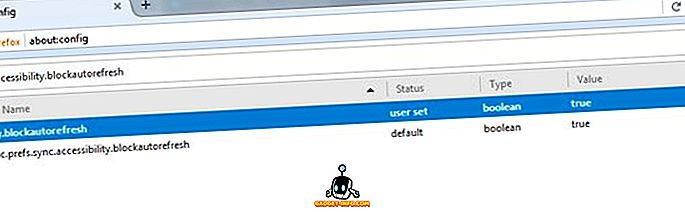
3. Prilepi vsebino s klikom na sredino miške
Z desno miškino tipko v besedilnem polju in izbiro »Prilepi« ni najhitrejša možnost, hkrati pa je poseganje po tipkovnici s pritiskom na Ctrl + V. V brskalniku Firefox lahko srednji gumb miške nastavite tako, da deluje kot ukaz za lepljenje, če želite hitro prilepiti vse iz odložišča. Najboljše od vsega je, da ne bo preglasila trenutne funkcije srednjega gumba miške, kar pomeni, da se lahko še vedno samodejno pomikate po straneh.
Vtipkajte middlemouse.paste in dvokliknite nastavitev, ki se prikaže, da jo nastavite na » true «. Zdaj lahko preprosto pritisnete srednji gumb miške, da prilepite vsebino, kopirano v odložišče. Čeprav bo deloval samo znotraj brskalnika Firefox.
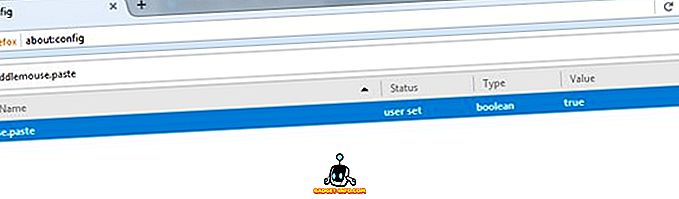
4. Onemogočite animacije Firefox
Firefox ima animacije, ki omogočajo, da so prehodi videti hladnejši. Vendar pa lahko ti gladki prehodi povzročijo tudi malo zaostanka. No, animacije Firefoxa lahko onemogočite, da bi stvari postale hitrejše. Seveda bo odstranila vse kul animacije, vendar bo navigacija postala veliko hitrejša. Če je vaš brskalnik Firefox videti počasnejši, je vredno tega narediti.
V iskalno vrstico morate vnesti » animate «, da boste videli vse možnosti za onemogočanje animacij. Obstaja več nastavitev, da se potegne, samo nastavite vse možnosti na " False " z dvojnim klikom na vsako. To bo onemogočilo vse animacije med zavihanjem / odpiranjem zavihkov, glavnim menijem, obvestili in drugimi področji, kjer so animacije vidne.
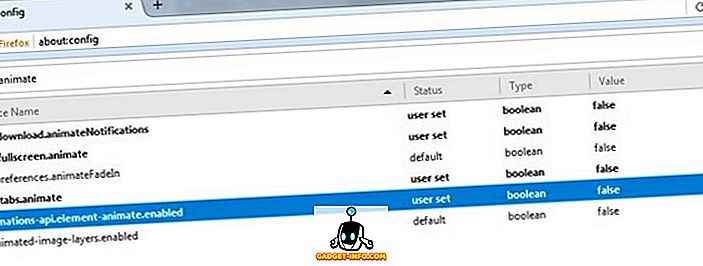
5. Odprte povezave na koncu vrstice
Firefox privzeto odpre povezave v novem zavihku poleg trenutnega, kar je v redu. Kaj pa, če želite odpreti nove povezave na koncu vrstice? Čeprav je popolnoma odvisno od vaših nastavitev, bi bila odpiranje povezav na koncu vrstice lahko boljša možnost, če vam ni všeč novi zavihki med karticami, na katerih trenutno delate.
Če želite odpreti nove povezave na koncu vrstice, v iskalno vrstico vnesite brskalnik.tabs.insertRelatedAfterCurrent in nastavite vrednost na » false «. Ko končate, se vsakič, ko kliknete povezavo, ki se odpre v novem zavihku, odpre na koncu vrstice.
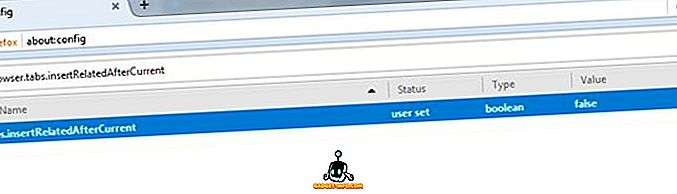
6. Omogočite Pipelining v Firefoxu
Lahko uporabite agresivno pipelining za ustvarjanje več povezav in pospešiti hitrost nalaganja strani v Firefox. Podobno kot pri upraviteljih prenosov, ki pospešujejo prenose, ko je cevovodno omrežje nastavljeno na agresivno, bo ustvarilo več povezav v hitrem zaporedju in hitreje preneslo podatke.
Če jo želite omogočiti, poiščite network.http.pipelining in prilagodite naslednje nastavitve, kot rečem:
network.http.pipelining - res
Network.http.pipelining.ssl - res
network.http.pipelining.aggressive - true
Network.http.pipelining.abtest-true
Network.http.pipelining.maxrequests - 8
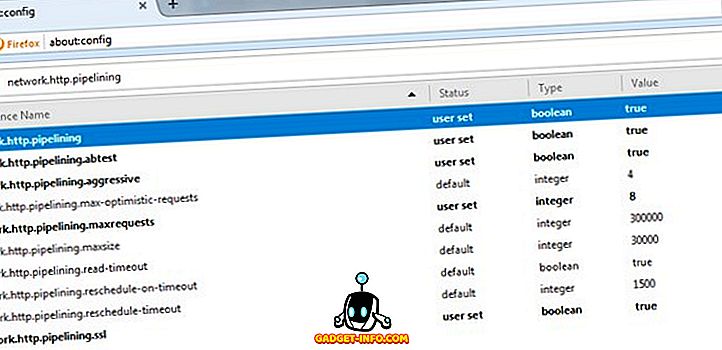
Največje število zahtevkov se zmanjša na manjše število (od 32 do 8), tako da je agresivna gradnja cevovodov lažja, ne da bi to povzročilo kazen vašega ponudnika internetnih storitev.
7. Preprečite šifrirano vsebino predpomnjenja
To je varnostni ukrep proti varnostni luknji, ki ni preveč nevarna, vendar je še vedno pomemben korak, če vas skrbi vaša varnost. Firefox privzeto predpomni vse vrste vsebin iz vseh virov na trdem disku računalnika, da bi bilo lažje naložiti isto stran, naslednjič, ko jo obiščete. To vključuje tudi podatke iz šifriranih spletnih mest (SSL). Vendar pa šifrirane spletne strani običajno vsebujejo zaupne podatke in so lahko lokalni podatki na vašem sistemu škodljivi.
V iskalno vrstico vnesite browser.cache.disk_cache_ssl in dvokliknite vrednost, da jo nastavite na » false «. Zdaj vsi podatki na šifriranih spletnih mestih ne bodo preneseni kot predpomnilnik v Firefoxu, vendar bo to povečalo čas nalaganja, saj bodo šifrirane strani treba prenesti vsakič, ko jih odprete.
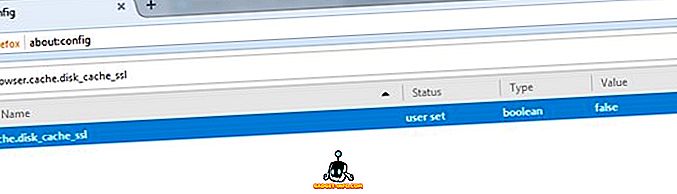
8. Onemogočite Firefox Prefetch
Po privzetku bo Firefox vnaprej prenesel podatke iz povezav na stran, na katero boste verjetneje kliknili. To vam pomaga hitreje, saj se podatki že prenašajo, medtem ko razmišljate o kliku na povezavo, vendar ima nekaj slabosti. Firefox bo uporabil več pasovne širine za prenos podatkov, do katerih morda ne boste imeli dostopa, in povezava do spletnega mesta je na voljo tudi, če ne kliknete nanj, kar je slabo zaradi zasebnosti.
Če želite onemogočiti brskanje po Firefoxu, vnesite network.prefetch-next in ga dvokliknite, da nastavite vrednost na » false «. To lahko nekoliko upočasni nalaganje strani, vendar bo Firefox preprečilo prenos nepotrebnih podatkov in ohranjanje vaše zasebnosti.
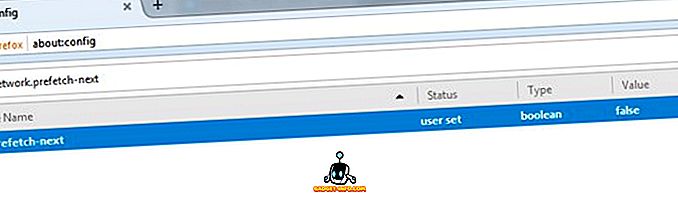
9. Premik v nov zavihek iz povezave
Običajno, ko odprete povezavo v novem zavihku, ostane ostala na trenutni strani in kliknete na novo odprti zavihek, da si ogledate njeno vsebino. Če vam ta pristop ni všeč in bi radi takoj prešli na nov zavihek, lahko to nastavitev omogočite iz skritih nastavitev Firefoxa.
Poiščite možnost brskalnika.tabs.loadInBackground in nastavite vrednost na » false «. Zdaj, ko odprete povezavo v novem zavihku, se boste takoj premaknili nanj. Upoštevajte, da ta funkcija morda ni odlična, če želite odpreti več povezav na isti strani.
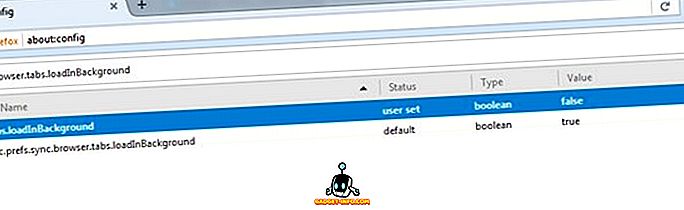
10. Hitro namestite dodatke za Firefox
Med nameščanjem dodatkov Firefox ste morda opazili, da po prenosu razširitve Firefox čaka na drugo besedo »Preverjanje«, nato pa vam omogoča, da kliknete gumb »Namesti«. No, to sekundno čakanje je povsem nepotrebno in samo tam, da lahko preverite, kaj ste namestili. Na srečo lahko ta čas čakanja onemogočite in si pri namestitvi novih razširitev prihranite sekundo.
Poiščite možnost security.dialog_enable_delay in dvakrat kliknite nanj, da spremenite njeno vrednost. Privzeto je nastavljen na »1000«, spremenite ga na » 0 «, da opravite namestitev.
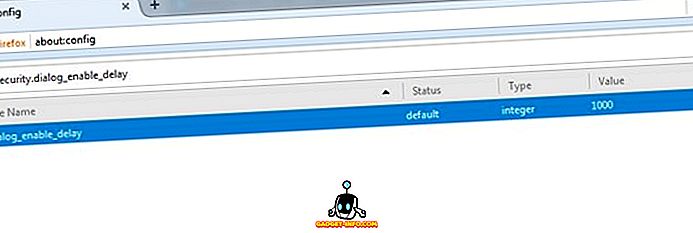
Uporabite Firefox skrite možnosti za izboljšanje vaše izkušnje z brskanjem
Prilagajanje skritih nastavitev za Firefox je odličen način, da izboljšate izkušnjo brskanja in kar najbolje izkoristite brskalnik Firefox. Poskušali smo izbrati tweak-e, ki imajo najmanj možnosti za povzročanje negativnega vpliva na uporabniško izkušnjo. Če pa se po teh možnostih še vedno srečujete s kakršnimi koli težavami, nam to sporočite. Tudi, če veste za kakršne koli druge skrite možnosti v Firefoxu, ki si zaslužijo biti na tem seznamu, se oglasite v spodnjem oddelku za komentarje.
Priljubljena podoba slike: Flickr